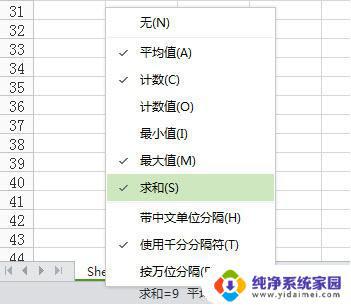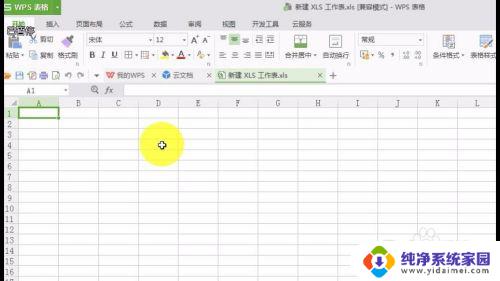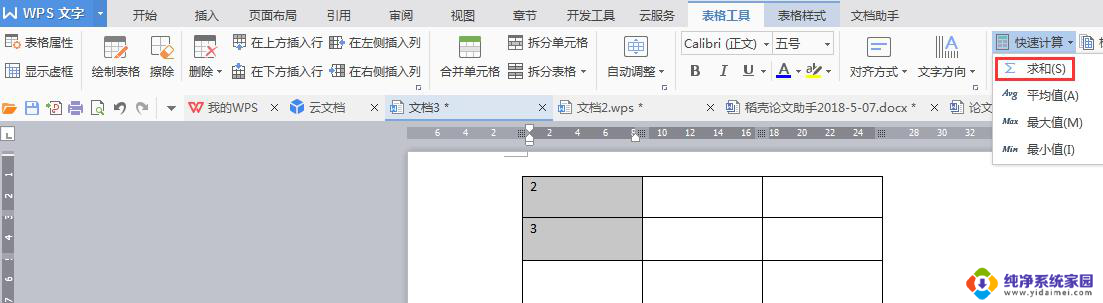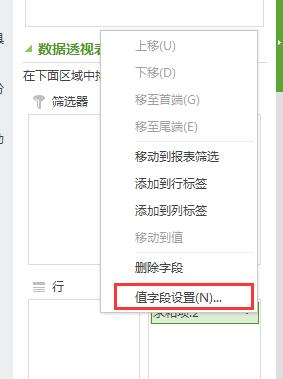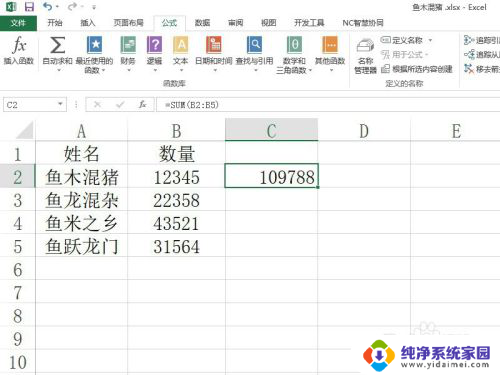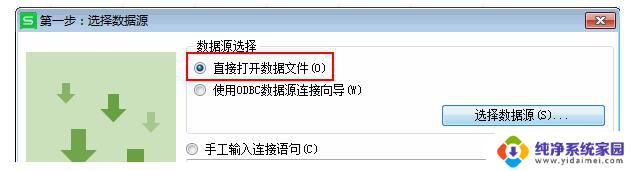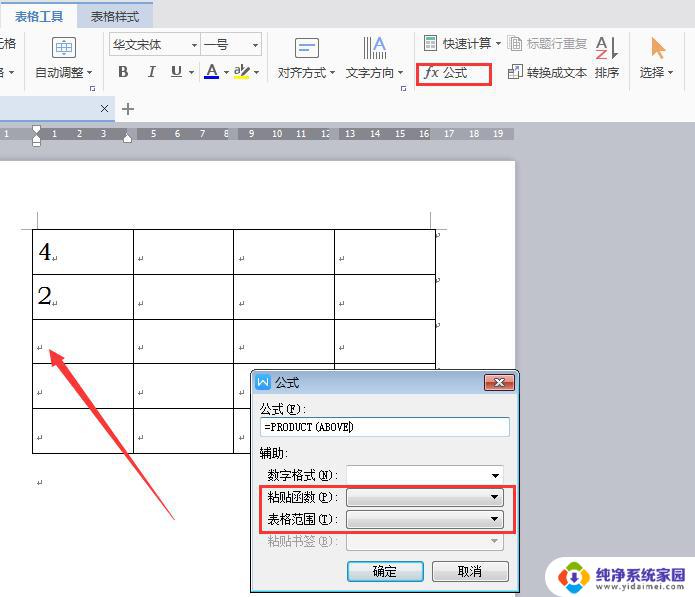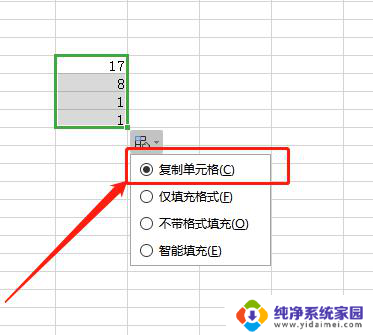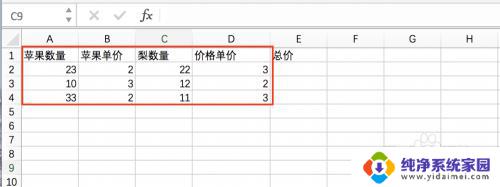wps office表格怎么计算 如何在WPS表格中进行数据计算
更新时间:2023-12-04 14:49:55作者:yang
WPS Office表格是一款功能强大的电子表格软件,它提供了丰富的计算功能,使用户能够方便地进行数据计算和数据分析,在WPS表格中,我们可以利用各种内置的函数和工具,实现各种复杂的数学运算和统计分析。无论是简单的四则运算,还是复杂的逻辑计算或统计计算,WPS表格都能满足我们的需求。本文将介绍如何在WPS表格中进行数据计算,帮助读者更好地利用这款软件进行数据处理和分析。
具体步骤:
1.将光标移动至计算后得出结果的位置。
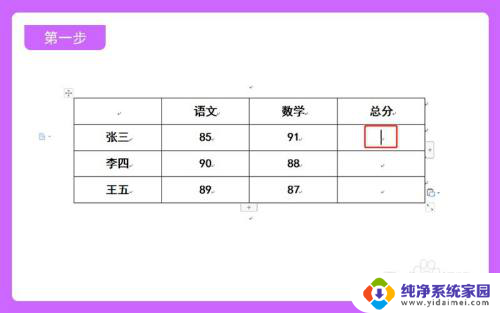
2.在【表格工具】选项卡的功能区中点击【公式】按钮。
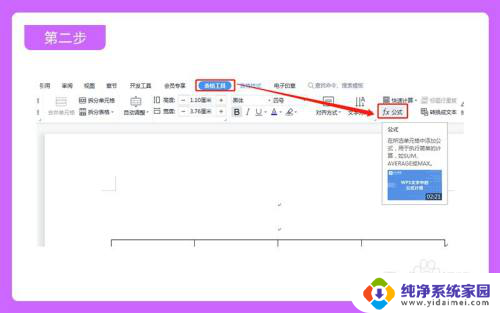
3.在弹出的【公式】对话框中,【公式(F)】组的框中输入“=”。【辅助】组中选定需要的【数字格式】、【粘贴函数】及【表格范围】,点击【确定】按钮。
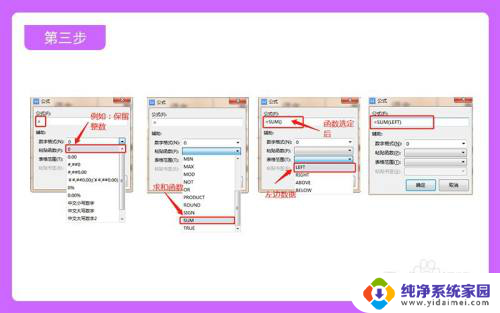
4.效果展示:
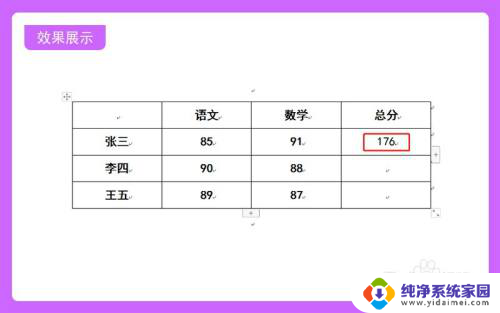
以上就是关于如何在wps office表格中进行计算的全部内容,如果你遇到了这种情况,不妨试试以上小编提供的方法来解决,希望这对大家有所帮助。